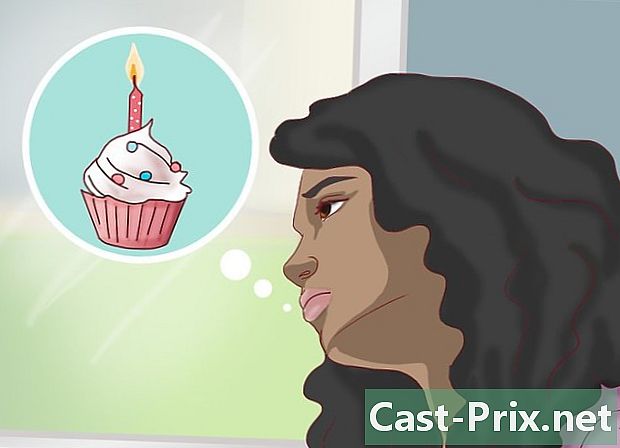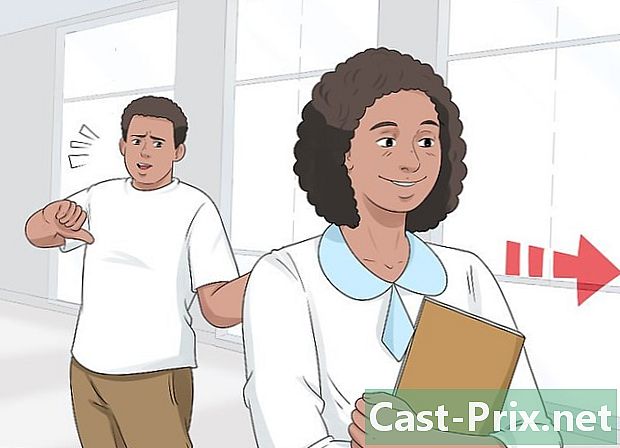Kuidas sülearvutit kasutada?
Autor:
Lewis Jackson
Loomise Kuupäev:
14 Mai 2021
Värskenduse Kuupäev:
23 Juunis 2024

Sisu
- etappidel
- 1. osa Installige oma sülearvuti
- 2. osa Tarkvara installimine
- 3. osa Ühendage oma sülearvutiga
- 4. osa Sülearvutiga elamine ja töötamine
Süle- või sülearvutid, liikuvad ja üha võimsamad, on nutitelefonide ja lauaarvutite alternatiivid, et nad saaksid ka liikudes töötada. Kui kavatsete osta oma esimese sülearvuti või kui kavatsete lihtsalt tundmatu arvuti ees istuda, võivad asjad alguses pisut imelikud tunduda. Ärge kartke, tehke sülearvuti kasutamise alustamiseks järgmisi samme ja me viime teid kohe tööle.
etappidel
1. osa Installige oma sülearvuti
- Kui kasutate oma sülearvutit kodus, leidke vahelduvvoolu pistik ja ühendage laadija. Sülearvutid töötavad akudega, mis saavad kiiresti otsa, eriti kui kasutate sülearvutit intensiivselt. Kui te pole kaugel või välismaal, kus peate ilma selleta hakkama saama, on kõige parem jätta sülearvuti ühendatud.
-

Asetage sülearvuti alumine osa lauale / lauale, mille ees te istute. Neid nimetatakse inglise keeles sülearvutiteks või sülearvutiteks, kuna need võivad teie süles olla, kuid see ei tähenda alati, et see oleks õige koht. Proovige leida randmete ja käte jaoks mugav nurk. See tähendab sülearvuti liigutamist seni, kuni leiate endale sobivaima positsiooni.- Ärge asetage sülearvutit pehmele, karvasele või pehmele pinnale, mis võib selle ventilaatorit blokeerida. Enamikul sülearvutitel on tuulutusavad külgedel ja taga ning arvuti töötamiseks peaksid need olema takistusteta.
-

Tõstke kaas lahti, kuni ekraan tunneb end mugavalt. Enamikul sülearvutitel on teatud tüüpi riiv või riiv, mis võimaldab ekraani avada.- Kui sülearvuti ei avane, ärge proovige seda sundida! Otsige selle asemel lukku. Ekraani avamiseks ei tohiks sundida.
- Ärge tõmmake kapoti liiga kaugele tagasi. 45 kraadi nurk on maksimaalne nurk, mille juures enamik sülearvuteid peaks olema avatud. Kate või liigendmehhanism võivad liiga kaugele tagasi tõmmates kahjustada või puruneda.
-

Leidke toitenupp ja lülitage see sisse. Enamikul sülearvutitel asub toitenupp pisut klaviatuuri taga. Toitenuppu tähistatakse tavaliselt universaalse sümboliga „Toide sisse / välja”, poolringiga ring. -

Oodake, kuni sülearvuti käivitub. Kuna sülearvutid on loodud kaasaskantavust ja arvuti võimsust silmas pidades, võivad teie sülearvutil olla spetsiaalsed komponendid, mis muudavad selle alglaadimise pikemaks kui lauaarvuti või nutitelefon. -

Kasutage kaasaskantava arvuti osutusseadet. Enamikus arvutites on see tasane puutetundlik piirkond, mida nimetatakse puuteplaadiks või puuteplaadiks ja mis võimaldab teil sõrme hiirena kasutada. Kursori liigutamiseks libistage lihtsalt sõrme puuteplaadil.- Paljud juhtpaneelid on mitmepunktilised - mitme sõrme kasutamine loob kasutajaliideses ühe toimingu asemel erinevad toimingud. Katsetage oma sülearvutiga, lohistades puuteplaadil ühte, kahte või kolme sõrme, ja proovige sõrmedega erinevaid žeste või liigutusi.
- Lenovo sülearvutid võivad kasutada väikest punast nuppu - nagu nuppu - trackpoint, mis asub klaviatuuri keskel klahvide G ja H. vahel. Kasutage seda väga tundliku juhtkangi kujul, lihtsalt sõrmega.
- Mõnel vanemal sülearvutil võib olla pall või „juhtkuul”. Palli veeretamine juhtkuulil paneb hiirekursori liikuma.
- Mõned sülearvutid on varustatud pliiatsiliidesega. Sel juhul kinnitatakse märkmikule pliiats. Viige kursori liigutamiseks ekraanile pliiats ja klõpsake klõpsates ekraanil pliiatsit.
- Kas leiate, et sülearvuti osutusseadmed on pisikesed ja raskesti kasutatavad? Hiire saab ikkagi sülearvutiga ühendada. Leidke sülearvuti USB-port ja ühendage hiir, kui soovite seda kasutada. Arvuti tunneb hiire automaatselt ära ja kontrollib, kas see on kasutamiseks valmis.
-

Kasutage hiire peamise nupuna puuteplaadi vasakklõpsu nuppu. Enamikul juhtpaneelidel saate klõpsata juhtnupu vasakus alanurgas oleval nupul.- Mõni juhtpaneel võib lubada klõpsamiseks klotsi pinda kergelt koputada. Proovi! Võite avastada sülearvuti muid funktsioone, mida te ei teadnud.
-

Kasutage sekundaarse hiirenupuna puuteplaadi parempoolset nuppu. Saate teha kõike, mis hõlmab "menüüd" või "paremat klõpsu", lihtsalt vajutades puuteplaadi paremas alanurgas asuvat parema hiireklahvi nuppu. -

Leidke vajadusel sülearvuti optiline draiv. Kui teie sülearvuti ei ole netbook, on sellel tõenäoliselt optiline draiv, mida saate kasutada tarkvara installimiseks või muusika esitamiseks. Optiline draiv asub tavaliselt sülearvuti paremal või vasakul küljel.- Windowsis ja MacOS-is saate optilise draivi avada, vajutades sellel olevat väikest nuppu või paremklõpsates oma opsüsteemi optilise draivi ikooni ja valides "Eject".
2. osa Tarkvara installimine
-

Hoidke oma sülearvuti tarkvara ajakohasena. Tõenäoliselt on teie sülearvuti varustatud mõne põhitarvikuga: e-raviprogramm, kalkulaator ja võib-olla ka põhiline fotode jagamise tarkvara. Sülearvutitel on ka spetsiaalne tarkvara energia ja graafika juhtimiseks. Paljudel juhtudel nõuab see enne kasutamiseks valmisolekut palju draiverite värskendusi. Väikese oskusteabe abil saate tarkvara lisada, et dramaatiliselt sülearvuti võimalusi parendada, ja paljudel juhtudel ka tasuta.- Kui sülearvuti põhineb Windowsi versioonil, peate värskendama oma sülearvuti Windowsi versiooni. Teie Windowsiga sülearvuti saab Windowsi värskendamiseks kasutada Windowsi värskendust või tootja tarkvara ise.
- Kui kasutate Maci sülearvutit, kasutage sisseehitatud MacOS-i värskendusvalikut. Maci sülearvuti puhul on seda tavaliselt lihtne leida.
-
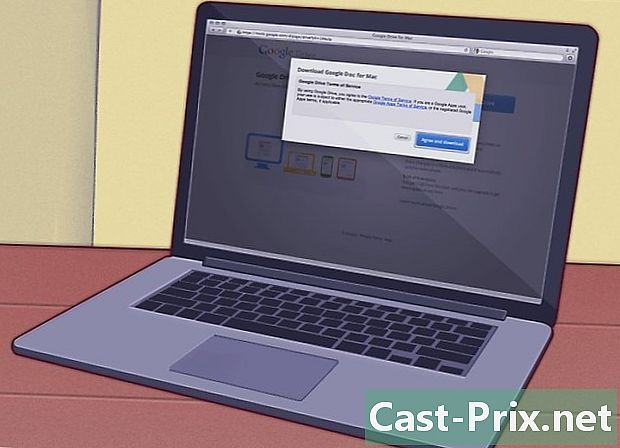
Installige kontoritarkvara. Põhiliseks kirjutamiseks ja märkmete tegemiseks piisab sülearvuti sisseehitatud lisaseadmetest, kuid tõsisemaks akadeemiliseks või professionaalseks tööks vajate täiuslikumat tarkvarakomplekti.- OpenOffice saab e-töötlemist, arvutustabeleid ja esitlusi teha samamoodi nagu omandiõigusega tarkvara, näiteks Microsoft Word, kuid tasuta.
- Kasutage Google Docs-i kontorikomplekti veebialternatiivina. Google Docs on pilvepõhine töölaua tarkvara komplekt, mis pakub palju sarnaseid funktsioone nagu OpenOffice või Microsoft Office. Seda saab kasutada tasuta ja väga võimas, eriti kui peate dokumente teiste inimestega jagama.
- Kui peate lihtsalt kasutama Microsoft Office'i, võite selle saada tasuta või soodushinnaga, kui olete õppur. Kontrollige enne poodi minekut ja ostke selle koopia.
-

Fotode korraldamiseks, muutmiseks ja jagamiseks installige fototöötlustarkvara. Võimalik, et teie sülearvutil on põhiline fototöötlustarkvara. Selle uuendamine on kiire, lihtne ja mõnel juhul tasuta.- Fotode korraldamiseks ja jagamiseks kasutage fotovoogu. Kui teil on iPhone või kui teie sülearvuti on Maci arvuti, saate fotovoo taastamiseks ja oma fotode jagamiseks järgida meie põhilisi häälestusjuhiseid.
- Fotode korraldamiseks ja jagamiseks saate kasutada rakendust Picasa. Picasa on Google'i välja töötatud ja pakub teile hulgaliselt põhilisi tööriistu, mida peate fotodega töötama, näiteks kärpima, viimistlema ja isegi värvima ning panoraame looma.
3. osa Ühendage oma sülearvutiga
-

Kui teil pole konfigureeritud koduvõrku, peate kõigepealt sellega tegelema. Teie sülearvuti on iseenesest võimas arvuti, kuid selle parimate võimaluste kasutamiseks on vaja Interneti-ühendust. Selle ülesande hõlbustamiseks võib teie sülearvutil olla sisseehitatud tarkvara. -

Enamikul sülearvutitel on pistikupesa kuskil taga või küljel, mis vastab Etherneti kaablile. Ühendage ruuteri või modemi Etherneti kaabel sellesse pistikupessa ja sülearvuti peaks teie ühenduse automaatselt ära tundma. -

Kui kasutate Maci sülearvuti, kasutage Mac'i ühendamiseks Internetti Mac OS-iga. Järgige meie juhiseid ja teie Mac saab Etherneti või traadita ühenduse kaudu Interneti-ühenduse luua. -

Windowsi sülearvutis kasutage Windowsi Interneti-ühenduse loomiseks. Kui ühendate sülearvutiga uue traadita LAN-kaardi või mõne muu võrgukaardi, peate võib-olla Windowsi sisseehitatud traadita võrgu asemel kasutama selle kaardiga kaasas olnud tarkvara. -

Teel või lihtsalt väljaspool kodu saate sageli Wifi-Interneti-ühenduse luua tasuta. Koolides, raamatukogudes ja kohvikutes on teile kasutamiseks sageli tasuta Wifi-juurdepääs ja sageli leiate Wifi-juurdepääsu kohtadest, mis võivad teid üllatada (nt mõned supermarketid, pangad ja välistingimustes olevad kohad).
4. osa Sülearvutiga elamine ja töötamine
-

Lisage sülearvutile traadita hiir. Väline hiir võib sülearvutiga töötamise lihtsamaks muuta - puuteplaadi kasutamiseks ei pea te randmeid väänama. -

Suure produktiivsusega kahe ekraaniga tööala jaoks kasutage oma sülearvutit koos teise ekraaniga. Saate korraldada sülearvuti ja teise ekraani ühe suure tööruumina või oma teise ekraani seadistada sülearvuti ekraanil kuvatava teabe kopeerimiseks (kasulik, kui teete esitlust). -

Saate kasutada oma sülearvuti teleris filmide ja piltide esitamiseks. Mõnel sülearvutil on tegelikult HDMI- või DV-I-ühendused, samuti DVD-mängija või Blu-Ray-mängija, mis suudab edastada kõrgresolutsiooniga HD-videot - just seda, mida vajate filmide või telesaadete mängimiseks oma sõprade televiisorites lindistatud. -

Ühendage kõlarid sülearvutiga ja teil on põhimõtteliselt tohutu, võimas ja suure mahutavusega MP3-mängija. Teie sülearvutil võivad olla täpsed heli tagamiseks isegi digitaalsed helikõlarid, SPDIF või 5.1 Surround.- Võimalik, et sülearvuti saab ühenduse auto helisüsteemiga. Järgige meie juhendit, kuidas autosüsteem helisüsteemiga ühendada, kuid olge ettevaatlik: tänaval sõitmine samal ajal, kui proovite muusika muutmiseks oma sülearvutil väikest nuppu klõpsata, on tõesti lihtne viis, kuidas õnnetus.
-

Sülearvuteid saab kasutada lauaarvutitena. Kui soovite sülearvutit kasutada lauaarvutina, on see sama lihtne kui monitori ühendamine VGA-pesaga, hiire ja klaviatuuri ühendamine ning soovi korral kõlarite ühendamine.
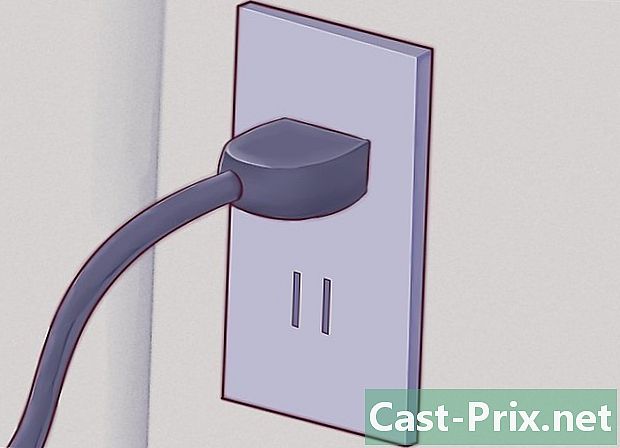
- Sülearvuti kaasaskandmiseks on vaja kotti. Sülearvutid on habras ja neid on lihtne kahjustada, kui topite need polsterdamata kotti ja lükkate neile vastu muid esemeid. Kaaluge oma sülearvuti kvaliteetsesse polsterdatud ümbrisesse investeerimist või lihtsalt tehke see endale ise, kui teil on kapuuts käes.
- Seadistage oma sülearvuti ja tööjaam ergonoomiliseks kasutamiseks. Sülearvutid võivad olla ergonoomiliselt halvemad kui lauaarvutid, kuna sülearvutite klaviatuurid on tavaliselt väiksemad, sundides randmeid väänama, et kasutada kõiki klahve, ja nende võime ükskõik kuhu paigutada võib soodustada halba positsiooni. .
- Hoidke sülearvuti kogu aeg vaatega. Teie sülearvuti on väärtuslik, kaasaskantav ja hõlpsasti edasimüüdav tööriist, muutes selle varaste jaoks atraktiivseks. Järgige reisimisel põhilisi ettevaatusabinõusid ja ärge jätke sülearvutit väljas silma peal hoidmata, ärge jätke sülearvutit auto istmele ja, nagu alati, olge oma ümbrusest teadlik.
- Varundage sülearvuti regulaarselt. Kui teete sülearvutiga palju tööd ja hoiate sülearvutis ainult koopiat, on see katastroof. Järgige tavalist varunduskava, eriti kui kasutate tööks sülearvutit.
- Ärge lekige sülearvutile midagi! Sülearvutitel on palju ventilatsiooniavasid ja tiheda ja põleva elektroonilise vooluahela kohal asub klaviatuur - see on täiuslik lavastus kohvist katastroofiliseks. Sülearvuti garantii seda tüüpi sündmusi tõenäoliselt ei kata. Püüdke oma jooki säilitada teadlikult kauge sülearvutist, laua või töölaua teisel küljel või võimaluse korral isegi eraldi laual, kui töötate ja joote.
- Ärge pillake ega raputage sülearvutit töötamise ajal maha. Enamik sülearvuteid kasutab kõvakettaid, mida saab kergesti kahjustada, kui nad töötamise ajal kannatavad äkiliste löökide all. Üsna vägivaldne mõju põhjustab a loetud pea krahh, kus kõvakettal väga kiiresti keerlevad kettad põrkuvad esituspeaga. See muudab teie sülearvuti väga kalliks telliskiviks. Ole ettevaatlik ja suhtu sülearvutisse ettevaatlikult.
- Sülearvutid kuumenevad. Paljud sülearvutid, eriti võimsaimad, muutuvad pärast pikemat kasutamist nende alumises osas väga kuumaks. Kui sülearvutit kasutate süles, võib see põhjustada ebamugavust või ärritust reie kuumuse tõttu.
- Graafikakaartide ja võimsate protsessoritega mängijatele mõeldud sülearvutid on eriti altid ülekuumenemisele. Käsitsege neid sülearvuteid hoolikamalt.
- Püüdke mitte kasutada sülearvutit tugeva päikese käes või kuumas kohas. See mitte ainult pimestab teie ekraani ja muudab selle lugemise keeruliseks, samuti kuumeneb arvuti palju kiiremini.
- Kaaluge sülearvuti jahuti ostmist, kui teie sülearvuti töötemperatuur on eriti kõrge. Nendel seadmetel on ventilaator, mis puhub sülearvuti põhjas jahtumisest õhku, vähendades kuumuse kogunemist.